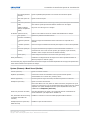Guía de instalación y configuración
020-001369-04
Paneles LCD serie Access
UHD551-L, UHD651-L, UHD751-P
, UHD861-P y
UHD861-LT

AVISOS
COPYRIGHT Y MARCAS COMERCIALES
Cop
yright
©
2018 Christie Digital Systems USA, Inc. Reservados todos los derechos.
Todos los nombres de marcas y de productos son marcas comerciales, marcas comerciales registradas o nombres comerciales de sus respectivos propietarios.
GENERAL
Se ha hecho todo lo posible para garantizar la precisión de la información; sin embargo, en algunos casos, pueden producirse cambios en los productos o en
su disponibilidad que podrían no aparecer reflejados en este documento. Christie se reserva el derecho de realizar cambios a las especificaciones sin previo
aviso y en cualquier momento. Las especificaciones de rendimiento son las típicas, pero podrían variar en función de condiciones ajenas a Christie, por
ejemplo, según el mantenimiento del producto en condiciones apropiadas de funcionamiento. Las especificaciones de rendimiento se basan en la información
disponible en el momento de su impresión. Christie no ofrece garantías de ningún tipo con respecto a este material, incluidas, aunque sin limitarse a ello,
garantías implícitas de idoneidad para un fin concreto. Christie no acepta responsabilidad alguna por errores contenidos en este documento, ni por daños
accidentales o derivados relacionados con el uso de este material o su rendimiento. Las instalaciones de fabricación canadienses cumplen las normas ISO
9001 y 14001.
GARANTÍA
Los productos están cubiertos por la garantía limitada estándar de Christie. Puede obtener la información detallada sobre esta garantía de su distribuidor de
Christie o directamente de Christie. Además de las limitaciones que pudieran especificarse en la garantía limitada estándar de Christie y, en la medida que sea
de relevancia o aplicabilidad para su producto, la garantía no cubre:
a.
Los problemas o daños acontecidos durante los envíos (en cualquier dirección).
b.
Los problemas o daños causados por la combinación del producto con equipos de fabricantes ajenos a Christie, como sistemas de distribución, cámaras,
reproductores de DVD, etc., o por el uso del producto con dispositivos de interfaz de otros fabricantes.
c.
Los problemas o daños causados al utilizar el producto de forma inadecuada o emplear una fuente de alimentación incorrecta, o bien los daños
resultantes de accidentes, incendios, inundaciones, rayos, terremotos u otros desastres naturales.
d.
Problemas o daños provocados por instalación/alineación incorrecta o por modificaciones del equipo realizadas por partes ajenas al personal técnico de
Christie o a proveedores de servicios de reparación autorizados de Christie.
e.
El uso de recintos de productos de terceros para la protección del medio ambiente durante el uso exterior debe ser aprobado por Christie.
f.
Problemas o daños causados por el uso de un producto en una plataforma de movimiento u otro dispositivo móvil en casos en que su uso no haya sido
diseñado, modificado ni aprobado por Christie.
g.
Excepto si el producto se ha creado para uso en exteriores, los problemas o daños originados por el uso del producto en el exterior, a no ser que cuente
con protección frente a precipitaciones u otras condiciones ambientales adversas y la temperatura ambiente cumpla con la temperatura ambiente
recomendada que se establece en las especificaciones del producto.
h.
La retención de la imagen en paneles LCD planos.
i.
Los defectos causados por desgaste normal o debido al "envejecimiento" previsto del producto.
La garantía no se aplica a productos cuyo número de serie haya sido eliminado o borrado. La garantía tampoco es de aplicación a productos vendidos por un
distribuidor al usuario final fuera del país del distribuidor, a menos que (i) Christie cuente con una oficina en el país del usuario final o (ii) se haya pagado la
tasa de garantía internacional necesaria.
La garantía no obliga a Christie a proporcionar ningún servicio de garantía in situ en la ubicación del producto.
MANTENIMIENTO PREVENTIVO
El mantenimiento preventivo es una parte importante del funcionamiento apropiado y continuado de su producto. Si no se realiza un mantenimiento adecuado
y conforme al programa de servicio especificado por Christie, la garantía quedará anulada.
NORMATIVAS
Las pruebas a que se ha sometido este producto demuestran que cumple los límites establecidos para dispositivos digitales de clase A conforme a lo dispuesto
en el apartado 15 de las normas FCC. Estos límites se han concebido para garantizar una protección razonable contra posibles interferencias perjudiciales
cuando el producto se utiliza en entornos comerciales. Este producto genera, utiliza y puede irradiar energía de radiofrecuencia y, si no se instala y utiliza de
acuerdo con el manual de instrucciones, puede provocar interferencias perjudiciales en las comunicaciones por radio. Si el producto se usa en una zona
residencial, es probable que cause interferencias perjudiciales, en cuyo caso el usuario deberá correr con los gastos derivados de la corrección de dichas
interferencias.
CAN ICES-3 (A) / NMB-3 (A)
이 기기는 업무용(A급)으로 전자파적합등록을 한 기기이오니 판매자 또는 사용자는 이점을 주의하시기 바라며, 가정 외의 지역에서 사용하는 것을 목적으로 합니다.
CONDICIONES AMBIENTALES
<keyword ixia_locid="6" translate="no">trained</keyword>El producto se ha diseñado y fabricado con materiales de alta calidad y componentes reciclables
y reutilizables. El símbolo
significa que el equipamiento eléctrico y electrónico debe desecharse por separado de los residuos normales al concluir su vida
útil. Deseche el producto de forma apropiada y conforme a la normativ
a local. En la Unión Europea existen sistemas de recogida de desechos independientes
para productos eléctricos y electrónicos usados. Ayúdenos a conservar el entorno en que vivimos.

Contenido
Manipulación del paquete............................................5
Desembalaje del panel................................................5
Directrices de manipulación y montaje ......................................6
Limpieza del panel...................................................6
Medidas prev
entivas importantes......................................... 6
Advertencias de seguridad general.......................................6
Precauciones relativas al suministro de CA..................................7
Cómo evitar la retención de la imagen......................................8
Lista de piezas.....................................................8
Documentación del producto............................................ 8
Documentación relacionada...........................................9
Instalación de paneles de visualización................................10
Joystick de control del panel de visualización................................. 10
Componentes de la pantalla............................................10
Compatibilidad táctil.................................................12
Mando a distancia..................................................12
Instalación del adaptador para Wi-Fi (solo UHD861-P y UHD861-LT)...................14
Instalación del cable prolongador de IR.....................................15
Instalación de módulos OPS............................................15
Montaje del panel de visualización........................................15
Instalación de paneles de visualización en paredes con huecos....................16
Configuración del panel de visualización tras la instalación.........................17
Conexión de fuentes al panel...........................................17
Presentación de contenido en varios paneles de visualización.....................17
Control de dispositivos compatibles con CEC................................18
Selección del destino de audio........................................ 18
Conexión a una red por cable...........................................19
Conexión a una red inalámbrica..........................................19
Habilitación de Wake on LAN (Activar mediante LAN)............................ 20
Configuración de Ethernet.............................................20
Conexión al panel de visualización mediante Bluetooth...........................21
Rotación del contenido en pantalla........................................21
Copia de configuración de un panel de visualización a otro.........................22
Paneles LCD serie Access Guía de instalación y configuración–UHD551-L, UHD651-L, UHD751-P, UHD861-P y UHD861-LT 3
020-001369-04 R
ev. 1 (12-2018)
Copyright
©
2018 Christie Digital Systems USA, Inc. Reservados todos los derechos.

Reemplazo del logotipo de inicio......................................... 22
Actualización del firm
ware desde USB......................................23
Inhabilitación del mando a distancia.......................................23
Uso de la herramienta de control Crestron RoomView............................23
Presentación de contenido en los paneles de visualización.................25
Reproducción de medios en la red........................................25
Reproducción de medios desde USB.......................................26
Reproducción automática de medios USB....................................27
Presentación de imágenes sin detección de señal...............................27
Contenido de menús del panel de visualización..........................28
Solución de problemas.............................................35
Identificación de los indicadores de estado LED................................35
Red inalámbrica no disponible...........................................35
Conexión lenta....................................................35
Interrupciones durante la reproducción o reacciones lentas........................ 36
Conexión de Internet no disponible....................................... 36
La función de uso de audio/vídeo compartido no funciona..........................36
Dominio no válido..................................................37
El mando a distancia no funciona.........................................37
La imagen presenta defectos u oscilación....................................37
Paneles de visualización serie Access Especificaciones...................38
Especificaciones físicas...............................................38
Especificaciones de alimentación.........................................38
Especificaciones medioambientales....................................... 39
Especificaciones del transmisor de LAN inalámbrica............................. 39
Normativas...................................................... 40
Declaración de modificación..........................................40
Seguridad.....................................................40
Exposición a RF..................................................40
Compatibilidad electromagnética.......................................41
Información medioambiental......................................... 41
Contenido
Paneles LCD serie Access Guía de instalación y configuración–UHD551-L, UHD651-L, UHD751-P, UHD861-P y UHD861-LT 4
020-001369-04 R
ev. 1 (12-2018)
Copyright
©
2018 Christie Digital Systems USA, Inc. Reservados todos los derechos.

Manipulación del
paquete
Aprenda cómo extr
aer el panel de visualización del embalaje y cómo manipularlo.
Desembalaje del panel
Aprenda cómo extraer el panel de su embalaje.
Todos los paneles LCD vienen embalados en una caja de cartón. Para proteger el panel durante el
transporte, el interior de la caja va provisto de material de embalaje adicional.
1. Antes de desembalar, prepare una superficie firme, estable y limpia cerca de una toma de
corriente.
2.
Coloque la caja en posición vertical y saque los bloques de cartón blanco.
3. Levante la tapa de la cubierta superior.
4. Retire la bolsa ESD antes de extraer la pantalla de la bandeja inferior de la caja.
Paneles LCD serie Access Guía de instalación y configuración–UHD551-L, UHD651-L, UHD751-P, UHD861-P y UHD861-LT 5
020-001369-04 R
ev. 1 (12-2018)
Copyright
©
2018 Christie Digital Systems USA, Inc. Reservados todos los derechos.

5. Retire el material de embalaje adicional (por ejemplo, los adhesivos protectores) del panel de
visualización.
Directrices de manipulación y montaje
Observ
e estas prácticas recomendadas durante la manipulación y el montaje de paneles de .
Aviso. La omisión de las adv
ertencias siguientes podría dar lugar a daños materiales.
• Utilice siempre las asas para mover el panel. No transporte el panel por el marco.
• No retuerza, doble ni incline la pantalla.
• No ejerza presión excesiva en los laterales del bisel durante el montaje del panel o al colocarlo
en su posición de bloqueo.
• Sujete el panel de visualización siempre por los lados o las asas.
Siga las directrices a continuación antes de retirar el panel del embalaje.
•
Sírvase siempre de los asideros para sujetar y trasladar el panel.
• La manipulación y el montaje de paneles hasta 65 pulgadas requiere la colaboración de dos
personas. La manipulación y el montaje de paneles a partir de 65 pulgadas requiere la
colaboración de cuatro personas.
• Deje el panel en la caja hasta que se haya instalado la montura en la pared y pueda
procederse a la instalación.
• Durante el montaje, evite someter el panel a tensión indebida; asegúrese de que la montura
ha quedado bien cuadrada, plana y nivelada.
• No apoye los paneles en paneles inferiores.
• Al insertar un panel en la pared, preste cuidadosa atención a los paneles adyacentes.
• Compruebe que hay una separación mínima de 0,5 mm entre los paneles instalados, espacio
requerido para la expansión térmica.
Limpieza del panel
Conozca el procedimiento de limpieza del panel de visualización.
Tras desconectar el cable de alimentación, limpie las partes sucias o polvorientas y el resto de la
pantalla del producto pasando ligeramente un paño suave y seco.
No utilice limpiadores líquidos, aerosoles ni productos abrasivos para limpiar el panel LCD.
La superficie del producto puede dañarse si se limpia con agentes limpiadores, abrillantadores,
abrasivos, ceras, benceno, alcohol, disolventes o agentes tensoactivos.
Medidas preventivas importantes
Con el fin de evitar lesiones personales y daños en el dispositivo, lea y observe las siguientes
precauciones de seguridad.
Advertencias de seguridad general
Respete estas importantes reglas de seguridad para evitar lesiones personales o daños en el producto.
Manipulación del paquete
Paneles LCD serie Access Guía de instalación y configuración–UHD551-L, UHD651-L, UHD751-P, UHD861-P y UHD861-LT 6
020-001369-04 R
ev. 1 (12-2018)
Copyright
©
2018 Christie Digital Systems USA, Inc. Reservados todos los derechos.

¡Advertencia! La omisión de las adv
ertencias siguientes podría dar lugar a lesiones personales graves o
fatales.
• ¡RIESGOS DE INCENDIO Y DESCARGA ELÉCTRICA! Utilice exclusivamente piezas de fijación y
repuesto y accesorios especificados por Christie.
• Proporcione siempre ventilación adecuada al producto para evitar riesgos de
sobrecalentamiento.
• ¡PELIGRO DE INCENDIO! No instale el producto cerca de dispositivos que emitan calor, por
ejemplo, amplificadores, radiadores, rejillas de calefacción o estufas.
¡Precaución!
La omisión de las advertencias siguientes podría dar lugar a lesiones personales leves o
moderadas.
• Este producto está destinado exclusivamente a uso en interiores.
• No utilice el producto a una altitud superior a 2000 m.
• No utilice el producto en zonas de climas tropicales.
• Limpie los componentes exclusivamente con productos aprobados por Christie.
• No coloque objetos que contengan líquidos sobre el producto.
• No rocíe ni vierta limpiadores en aerosol o líquidos directamente en la superficie del producto.
• No retire la carcasa de protección.
Precauciones relativas al suministro de CA
Conoz
ca las precauciones de seguridad relativas al suministro de CA.
¡Advertencia! La omisión de las adv
ertencias siguientes podría dar lugar a lesiones personales graves o
fatales.
• ¡PELIGRO DE DESCARGA ELÉCTRICA! Desconecte el producto de la corriente eléctrica antes de
instalarlo, moverlo, realizar tareas de mantenimiento o limpieza, desmontar componentes o abrir
cualquier carcasa.
• ¡RIESGOS DE INCENDIO Y DESCARGA ELÉCTRICA! Asegúrese de que el cable de alimentación,
la toma y el enchufe cumplen las especificaciones locales.
• La conexión a tierra del producto no debe modificarse ni eliminarse nunca.
• ¡PELIGRO DE DESCARGA ELÉCTRICA! El cable de alimentación de CA debe insertarse en una
toma con conexión a tierra.
• El adaptador del aparato y el enchufe del cable de alimentación deben mantenerse fácilmente
accesibles para poder desconectar el aparato de la fuente de alimentación.
• ¡RIESGOS DE INCENDIO Y DESCARGA ELÉCTRICA! Evite sobrecargas en tomas de alimentación
y cables de prolongación.
• ¡PELIGRO DE DESCARGA ELÉCTRICA! Utilice únicamente el cable de alimentación de CA
suministrado con el producto o recomendado por Christie.
• ¡PELIGRO DE INCENDIO! No utilice nunca un cable de alimentación que presente indicios de
daños.
• ¡RIESGOS DE INCENDIO Y LESIONES PERSONALES! Coloque los cables de forma que se eviten
riesgos de incendio por el contacto con superficies calientes y de lesiones personales por caídas.
Además, deben quedar protegidos ante posibles daños causados por el paso de personas o el
desplazamiento de mesas, sillas u otros objetos.
Manipulación del paquete
Paneles LCD serie Access Guía de instalación y configuración–UHD551-L, UHD651-L, UHD751-P, UHD861-P y UHD861-LT 7
020-001369-04 R
ev. 1 (12-2018)
Copyright
©
2018 Christie Digital Systems USA, Inc. Reservados todos los derechos.

Cómo evitar la retención de la imagen
Este tipo de daños no está cubierto por la gar
antía. Para prolongar la vida útil de su panel de
visualización, siga estas recomendaciones.
• Utilice el panel de visualización en el entorno ambiental para el que se ha diseñado.Christie
recomienda una temperatura de funcionamiento de 0 a 40 grados Celsius (de 32 a 104 grados
Fahrenheit), con una humedad relativa del 90% como máximo.
• Evite el contenido estático. Christie recomienda mantener contenido dinámico en la pantalla y
utilizar un protector de pantalla con imagen móvil.
• Apague el panel de visualización cuando no se requiera su uso o utilice la función de
programación (Scheduling) para que el panel de visualización se apague de forma automática
en momentos del día predefinidos.
• Active la opción de movimiento de píxeles.
• Durante el diseño de contenido para los paneles de visualización, considere lo siguiente:
• Cambie el color del texto y el fondo del contenido con frecuencia.
• Mueva texto o imágenes por la pantalla.
• Use colores con un nivel de brillo similar.
• Evite el uso de colores de texto y fondo con niveles de brillo dispares, por ejemplo, el
blanco y el negro.
• El gris puede contribuir a la retención de la imagen.
Lista de piezas
El panel de visualización se envía con los siguientes artículos. Si alguno de ellos no se incluye o está
dañado, póngase en contacto con su distribuidor.
• Mando a distancia y pilas
• Cable prolongador de IR
• Guía de seguridad del producto y unidad flash USB
• Adaptador para Wi-Fi (solo UHD861-P)
Información relacionada
Instalación del cable prolongador de IR (en la página 15)
Instalación del adaptador para Wi-Fi (solo UHD861-P y UHD861-LT) (en la página 14)
Documentación del producto
Para obtener información sobre la instalación, la configuración y el uso del producto, consulte la
documentación disponible en el sitio web de Christie. Lea todas las instrucciones antes de utilizar o
manipular el producto.
1. Descargue la documentación desde el sitio web de Christie:
• Visite esta dirección: http://bit.ly/2iUdjFs.
Manipulación del paquete
Paneles LCD serie Access Guía de instalación y configuración–UHD551-L, UHD651-L, UHD751-P, UHD861-P y UHD861-LT 8
020-001369-04 R
ev. 1 (12-2018)
Copyright
©
2018 Christie Digital Systems USA, Inc. Reservados todos los derechos.

• Lea el código QR mediante una aplicación de lectura de códigos QR instalada en un
teléfono inteligente o un dispositiv
o tablet.
2. En la página de productos, seleccione el modelo y abra la ficha Downloads (Descargas).
Documentación relacionada
Ha
y disponible información adicional sobre los paneles LCD en los documentos siguientes.
• Access Series LCD Panels Product Safety Guide (P/N: 020-102422-XX)
• Installing the Touch Overlay (P/N: 020-102431-XX)
• Access Series LCD Panels External Controls (P/N: 020-102554-XX)
• UHD551-L Service Guide (P/N: 020-102683-XX)
• UHD651-L Service Guide (P/N: 020-102685-XX)
• UHD751-P Service Guide (P/N: 020-102686-XX)
• UHD861-P Service Guide (P/N: 020-102744-XX)
Manipulación del paquete
Paneles LCD serie Access Guía de instalación y configuración–UHD551-L, UHD651-L, UHD751-P, UHD861-P y UHD861-LT 9
020-001369-04 R
ev. 1 (12-2018)
Copyright
©
2018 Christie Digital Systems USA, Inc. Reservados todos los derechos.

Instalación de paneles
de visualización
Aprenda a instalar un panel de visualización y a conectar fuentes.
Use este panel de visualización par
a presentaciones dinámicas, colaboraciones educativas y
aplicaciones comerciales atractivas.
Joystick de control del panel de visualización
Familiarícese con el joystick de control en la parte posterior del panel de visualización.
No es posible obtener acceso al menú de visualización en pantalla mediante el joystick de control.
1. Para encender el panel de visualización, pulse el centro del joystick de control.
2.
Para apagar el panel de visualización y activar el modo de espera, pulse y mantenga pulsado el
centro del joystick de control durante unos segundos.
3. Para cambiar la fuente, pulse el centro del joystick de control.
4. Para ver las fuentes disponibles, mueva el joystick arriba y abajo.
5. Para cambiar el volumen, mueva el joystick de control a izquierda y derecha.
Para subir el volumen, mueva el joystick hacia la derecha. Para bajar el volumen, mueva el
joystick hacia la izquierda.
Componentes de la pantalla
Familiarícese con los distintos componentes del panel de visualización.
Paneles LCD serie Access Guía de instalación y configuración–UHD551-L, UHD651-L, UHD751-P, UHD861-P y UHD861-LT 10
020-001369-04 R
ev. 1 (12-2018)
Copyright
©
2018 Christie Digital Systems USA, Inc. Reservados todos los derechos.

A Puerto Ethernet/LAN (RJ45) M USB 2,0
B Entrada de audio N Headphone (Auricular)
Instalación de paneles de visualización
Paneles LCD serie Access Guía de instalación y configuración–UHD551-L, UHD651-L, UHD751-P, UHD861-P y UHD861-LT 11
020-001369-04 R
ev. 1 (12-2018)
Copyright
©
2018 Christie Digital Systems USA, Inc. Reservados todos los derechos.

C Salida de audio O HDMI 1
D Salida coaxial SPDIF P Salida DisplayPort
E YPbPr Q Entrada DisplayPort
F Entrada de vídeo R VGA
G RJ12 (solo para uso de servicio) S RS232
I Micro USB T HDMI 2
J Salida HDMI
Este puerto solo se puede utilizar par
a
contenido recibido del puerto de entrada
HDMI1 (N). El puerto de salida HDMI
funciona cuando hay un dispositivo fuente
conectado a la entrada HDMI.
U Ubicaciones de ranuras OPS
U1—UHD551-L
U2—UHD651-L, UHD751-P, UHD861-P y
UHD861-LT
K Entrada IR
L USB 3.0
Compatibilidad táctil
El panel y las superposiciones táctiles presentan la compatibilidad siguiente:
•
Hasta 10 puntos táctiles simultáneos, más del 90% del área del panel
• Respuesta a interacción dactilar, incluso con guantes, y mediante puntero (tamaño de objeto
superior a 5 mm)
• Precisión táctil de +/-2 mm, más del 90% del área del panel
• Tiempo de respuesta <10 ms
• Sistemas operativos Windows 7, Windows 8, Windows 10 y Mac
Para añadir funcionalidad táctil a los paneles UHD551-L, UHD651-L y UHD751-P, instale el kit de
superposición táctil TA551, TA651 o TA751 apropiado. El modelo UHD861-LT presenta funcionalidad
táctil integrada en el panel de visualización.
A fin de maximizar la funcionalidad táctil en el panel de visualización LCD, Christie recomienda instalar
el software interactivo Quizdom OKTOPUS o Microsoft Whiteboard en el ordenador conectado.
Mando a distancia
Familiarícese con las funciones del mando a distancia.
Antes de instalar las pilas en el mando a distancia, tenga en cuenta lo siguiente:
• Asegúrese de que las polaridades de las pilas son correctas.
• No combine pilas usadas con pilas nuevas ni distintos tipos de pilas.
• No exponga las pilas a calor excesivo, por ejemplo, causado por el sol o llamas abiertas.
Si no va a utilizar el mando a distancia durante un periodo prolongado, retire las pilas para evitar
daños causados por posibles fugas.
Instalación de paneles de visualización
Paneles LCD serie Access Guía de instalación y configuración–UHD551-L, UHD651-L, UHD751-P, UHD861-P y UHD861-LT 12
020-001369-04 R
ev. 1 (12-2018)
Copyright
©
2018 Christie Digital Systems USA, Inc. Reservados todos los derechos.

A Encendido/Apagado: P
ara encender y apagar el
panel de visualización.
N Modo de imagen: Para cambiar de modo de
imagen.
B Botones numéricos O Explorador de medios: Para abrir la pantalla de
exploración de medios.
C Señalización: Para ver el menú de opciones de
señalización.
P Fuente: Para ver todas las fuentes de contenido
disponibles.
D Silencio: Para silenciar el volumen del panel de
visualización.
Q Pantalla: Para cambiar la relación de aspecto de
la pantalla.
E Volumen: Para subir o bajar el volumen. R Inactivo
F Inactivo S Quick Menu (Menú rápido): Para ver una lista
de menús de acceso rápido.
G Menu (Menú): Para ver el menú principal. T OK (Aceptar): Para confirmar las selecciones del
usuario.
Instalación de paneles de visualización
Paneles LCD serie Access Guía de instalación y configuración–UHD551-L, UHD651-L, UHD751-P, UHD861-P y UHD861-LT 13
020-001369-04 R
ev. 1 (12-2018)
Copyright
©
2018 Christie Digital Systems USA, Inc. Reservados todos los derechos.

H Botones de dirección:
Para recorrer los
submenús y las opciones.
U Back (Atrás): Para regresar a la pantalla
anterior.
I Exit (Salir): Para salir del menú en pantalla o
regresar a la pantalla anterior.
V Inactivo
J Visualización inalámbrica:Para abrir la pantalla
de conexión de visualización inalámbrica.
W Imagen: Para ver el menú de opciones de
imagen.
K Red: Para ver el menú de opciones de red/
Internet.
X Info: Para ver información sobre el contenido en
pantalla.
L Sonido: Para ver el menú de opciones de sonido. Y Inactivo
M Botones de color: Para utilizar las funciones de
los botones de color, siga las instrucciones en
pantalla.
Z Botones de reproducción: Para utilizar las
funciones de retroceso, reproducción, avance
rápido, parada o interrupción durante la
reproducción de medios.
Información relacionada
Instalación del cable prolongador de IR (en la página
15)
Instalación del adaptador para Wi-Fi (solo
UHD861-P y UHD861-LT)
Instale el adaptador de Wi-Fi en el puerto de la unidad UHD861-P.
La funcionalidad inalámbrica no está disponible en el panel de visualización UHD861-LT.
El dispositivo Wi-Fi viene ya instalado en los paneles de visualización UHD551-L, UHD651-L y
UHD751-P
.
1. En la parte posterior del panel, sírvase de un destornillador Phillips para retirar la tapa del
puerto que cubre el compartimento USB interno (E).
2. Instale el adaptador de Wi-Fi en el puerto USB.
Instalación de paneles de visualización
Paneles LCD serie Access Guía de instalación y configuración–UHD551-L, UHD651-L, UHD751-P, UHD861-P y UHD861-LT 14
020-001369-04 R
ev. 1 (12-2018)
Copyright
©
2018 Christie Digital Systems USA, Inc. Reservados todos los derechos.

No reinstale la tapa del puerto, ya que podría interferir con la transmisión Wi-Fi.
3.
Si experimenta problemas con la conexión Wi-Fi, conecte el adaptador de Wi-Fi al panel de
visualización mediante un cable USB, y mantenga el adaptador de Wi-Fi alejado de la placa
posterior metálica del panel de visualización.
El adaptador de Wi-Fi se puede conectar a cualquiera de los puertos USB del panel de
visualización.
Instalación del cable prolongador de IR
Para que el panel de visualización pueda recibir comandos del mando a distancia, es necesario instalar
el cable prolongador de IR en el panel.
1. Conecte el cable prolongador de IR en la parte posterior del panel de visualización.
2. Coloque el receptor de IR de forma que pueda verse desde la parte frontal del panel de
visualización.
Instalación de módulos OPS
Para disponer de un procesador distribuido por red dedicado a la gestión del contenido en el panel de
visualización, instale un módulo OPS.
Los Paneles de visualización serie Access solo admiten módulos OPS con un consumo energético máximo
de 40 W
.
1. En la parte posterior del panel de visualización, extraiga el tornillo que sujeta la tapa de la
r
anura OPS y retire la tapa.
2. Inserte el módulo OPS en la ranura. Asegúrese de que el módulo queda bien colocado.
3. Reinstale y asegure la tapa de la ranura OPS.
4. Complete la configuración del módulo OPS como se indica en la documentación proporcionada
por el fabricante de OPS.
Montaje del panel de visualización
Utilice únicamente el kit de montaje en pared aprobado y diseñado para su panel de visualización.
¡Precaución!
La omisión de las advertencias siguientes podría dar lugar a lesiones personales leves o
moderadas.
• ¡RIESGOS DE CARGA! Centre el producto en el soporte o montaje.
Asegúrese de instalar el cable prolongador de IR antes de montar el panel. Para paneles de visualización
UHD861-P
, instale el adaptador de Wi-Fi antes de montar el panel.
La funcionalidad inalámbrica no está disponible en el panel de visualización UHD861-LT.
Si decide montar el panel de visualización en la pared, asegúrese de que el soporte de montaje en
pared se instale de acuerdo con las instrucciones que incluy
e. La pared debe ser capaz de soportar un
peso tres veces superior al peso del panel de visualización o, de lo contrario, debe reforzarse.
Instalación de paneles de visualización
Paneles LCD serie Access Guía de instalación y configuración–UHD551-L, UHD651-L, UHD751-P, UHD861-P y UHD861-LT 15
020-001369-04 R
ev. 1 (12-2018)
Copyright
©
2018 Christie Digital Systems USA, Inc. Reservados todos los derechos.

A fin de evitar el contacto de los soportes de montaje con posibles protuberancias en la parte posterior
del panel,
Christie recomienda utilizar separadores de una altura mínima de 6,35 mm.
Los soportes de montaje pueden bloquear el acceso a los puertos de conectores. Para garantizar que
el montaje preferido permita acceder a los conectores, consulte los esquemas del panel de
visualización en www.christiedigital.com para ver las medidas.
Al montar los modelos UHD751-P y UHD861-P en modo vertical, asegúrese de que los puertos y las
ranuras OPS estén en el borde inferior del panel de visualización. Puede ser necesario mover la placa
de identificación Christie al borde inferior del panel de visualización. Utilice un destornillador Phillips
#1 para retirar los tornillos de la placa de identificación, y para retirar los tornillos adicionales de la
ubicación de la placa de identificación secundaria, en la parte inferior del panel.
Allí donde haya menos espacio entre las placas, use el separador para garantizar un mínimo de 0,5
mm (el grosor de una tarjeta de crédito) entre paneles de visualización LCD adyacentes.
Información relacionada
Instalación del cable prolongador de IR (en la página 15)
Instalación del adaptador para Wi-Fi (solo UHD861-P y UHD861-LT) (en la página 14)
Instalación de paneles de visualización en paredes con
huecos
Si se dispone a instalar el panel de visualización en una pared con huecos, asegúrese de observar
espacio suficiente alrededor del panel y de la pared para permitir ventilación adecuada.
La temperatura ambiente debe encontrarse entre 0 y 35°C. Evite la exposición del producto a luz solar
directa.
A Mín. 70 mm
B Mín. 50 mm
C Mín. 50 mm
D Mín. 50 mm
Instalación de paneles de visualización
Paneles LCD serie Access Guía de instalación y configuración–UHD551-L, UHD651-L, UHD751-P, UHD861-P y UHD861-LT 16
020-001369-04 R
ev. 1 (12-2018)
Copyright
©
2018 Christie Digital Systems USA, Inc. Reservados todos los derechos.

Configuración del panel de visualización tras la
instalación
T
ras encender el panel de visualización por primera vez, complete la configuración inicial.
1. Encienda el panel de visualización.
2. Con el mando a distancia del panel de visualización, seleccione el idioma de la pantalla y pulse
OK (Aceptar).
3. Seleccione el país y pulse OK (Aceptar).
4. Configure las opciones de señalización, entre ellas, la orientación OSD y el ID del panel de
visualización.
El nombre del modelo, el número de serie y la versión del software no se pueden modificar.
5. Pulse OK (Aceptar).
6. Configure el panel de visualización para la conexión a una red inalámbrica o por cable.
7. Pulse OK (Aceptar).
8. Para repetir este proceso y restaurar la configuración predeterminada de fábrica del panel de
visualización, seleccione Signage Settings (Configuración de señalización) > First time
installation (Instalación inicial) y pulse OK (Aceptar). Acepte el mensaje de confirmación.
9. Para salir del menú, en el mando a distancia, pulse Menu (Menú) de nuevo.
Conexión de fuentes al panel
Seleccione el puerto al que está conectada la fuente (ordenador).
1. Conecte un cable entre el ordenador y el panel de visualización.
2. En el mando a distancia del panel de visualización, pulse Menu (Menú).
3. Seleccione System (Sistema) > Settings (Configuración) > Sources (Fuentes).
4. Seleccione la entrada de la fuente y pulse OK (Aceptar).
5. Para salir del menú, en el mando a distancia, pulse Menu (Menú) de nuevo.
Presentación de contenido en varios paneles de
visualización
Configure los paneles de visualización para mostrar contenido en varios dispositivos.
La cantidad máxima de paneles de visualización que se pueden conectar en cadena tipo margarita
puede diferir según la capacidad del dispositivo fuente. La imagen mostrada en todos los paneles de
visualización viene determinada por el dispositivo fuente. Por ejemplo, para presentar cuatro imágenes
FHD distintas, el dispositivo fuente debe ser compatible con esta operación.
1. Conecte un cable entre el puerto de salida DisplayPort o HDMI de un panel de visualización y el
puerto de entrada DisplayPort o HDMI de otro.
2. Establezca la fuente de entrada de los paneles de visualización en la entrada apropiada.
3. Si utiliza DisplayPort, en el mando a distancia del panel de visualización, pulse Menu (Menú).
Instalación de paneles de visualización
Paneles LCD serie Access Guía de instalación y configuración–UHD551-L, UHD651-L, UHD751-P, UHD861-P y UHD861-LT 17
020-001369-04 R
ev. 1 (12-2018)
Copyright
©
2018 Christie Digital Systems USA, Inc. Reservados todos los derechos.

4. Seleccione System (Sistema) > Settings (Configuración) > More (Más) > DP Stream
Setting (Opción de flujo DP)
y, a continuación, elija un método de conexión para los
paneles de visualización.
• MST: seleccione la opción de transporte multiflujo (MST, Multi-Stream Transport) si se
utiliza un concentrador MST entre el ordenador fuente y paneles de visualización múltiples,
ampliando una sola imagen para la presentación en varios paneles de visualización. Esta
es la opción predeterminada.
• SST: seleccione la opción de transporte de flujo único (SST, Single-Stream Transport) en
caso de reproducir la misma imagen en todos los paneles de visualización conectados. La
cantidad máxima de paneles de visualización que pueden mostrar contenido con
codificación HDCP es siete. Para contenido sin codificación HDCP, si la señal es estable y no
hay pérdida de cable, no hay limitaciones en cuanto al número de paneles de
visualización.
5. Para salir del menú, en el mando a distancia, pulse Menu (Menú) de nuevo.
Control de dispositivos compatibles con CEC
Controle dispositivos CEC conectados mediante los puertos HDMI con el mando a distancia del panel
de visualización.
1. En el mando a distancia, pulse Menu (Menú).
2. Seleccione System (Sistema) > Settings (Configuración) > More (Más) > CEC.
3. Seleccione Enable (Activar).
4. En el mando a distancia, pulse Source (Fuente).
5. En la lista de fuentes, seleccione la entrada HDMI del dispositivo CEC conectado.
Al conectar un dispositivo fuente CEC nuevo, el nombre del puerto HDMI conectado queda
reemplazado por el nombre del dispositivo fuente CEC en el menú Source (Fuente).
6. Para salir del menú, en el mando a distancia, pulse Menu (Menú) de nuevo.
Selección del destino de audio
Elija si la reproducción de audio se llevará a cabo mediante un amplificador o a través del panel de
visualización.
Los dispositivos de audio compatibles deben admitir el uso de la función de control de audio del
sistema.
1. En el mando a distancia del panel de visualización, pulse Menu (Menú).
2. Active la opción CEC (en la página 18).
3. Seleccione System (Sistema) > Settings (Configuración) > More (Más) > Speakers
(Altavoces).
4. Seleccione el destino para el audio.
• Display (Pantalla): Todo el contenido de audio se reproducirá mediante los altavoces del
panel de visualización.
• Amplifier (Amplificador): Todo el contenido de audio se reproducirá mediante el sistema
de sonido conectado, los altavoces del panel de visualización permanecerán silenciados, y
el ajuste del volumen se realizará por medio del mando a distancia del panel.
Instalación de paneles de visualización
Paneles LCD serie Access Guía de instalación y configuración–UHD551-L, UHD651-L, UHD751-P, UHD861-P y UHD861-LT 18
020-001369-04 R
ev. 1 (12-2018)
Copyright
©
2018 Christie Digital Systems USA, Inc. Reservados todos los derechos.

El panel de visualización es compatible también con la función ARC (canal de retorno de
audio). Se tr
ata de una conexión de audio utilizada para reemplazar otros cables entre el panel
de visualización y el sistema de audio.
Con la función ARC activa, el audio del panel de visualización no se silencia de forma
automática. Para oír audio exclusivamente de dispositivos de audio conectados, será necesario
bajar el volumen del panel de visualización de forma manual.
5. Para salir del menú, en el mando a distancia, pulse Menu (Menú) de nuevo.
Conexión a una red por cable
Para conexiones por cable, conecte el panel de visualización al módem o al enrutador con un cable
Ethernet.
1. En el mando a distancia del panel de visualización, pulse Menu (Menú).
2. Seleccione System Settings (Configuración de sistema) > Network/Internet Settings
(Configuración de red/Internet) > Network Type (Tipo de red).
3. Seleccione la conexión de red Wired device (Dispositivo por cable).
4. Si es necesario, configure la conexión de red.
a) Seleccione Advanced Settings (Configuración avanzada) y, seguidamente, pulse OK
(Aceptar).
b) Cambie la configuración de la dirección IP a Manual, y especifique la dirección IP del
panel de visualización.
c) Para guardar la configuración, pulse OK (Aceptar).
d) Repita los pasos 4b y 4c para la configuración DNS.
5. Para salir del menú, en el mando a distancia, pulse Menu (Menú) de nuevo.
Conexión a una red inalámbrica
El contenido almacenado en un dispositivo móvil conectado a la red inalámbrica es accesible y
reproducible en el panel de visualización mediante el explorador de medios.
La funcionalidad inalámbrica no está disponible en el panel de visualización UHD861-LT.
El panel de visualización es compatible con módems tipo 802.11 a, b, g y n. Christie recomienda usar
el protocolo de comunicaciones IEEE 802.11n.
El panel de visualización no puede conectar a redes con nombre de red inalámbrica oculto (S
SID). Si
el módem comparte el mismo SSID con otro módem de la zona, cambie el SSID del módem. Si
experimenta problemas con la conexión inalámbrica, use una conexión por cable.
1. (Solo para UHD861-P) Conecte el adaptador de Wi-Fi a un puerto USB en la parte posterior del
panel de visualización.
2. En el mando a distancia del panel de visualización, pulse Menu (Menú).
3. Seleccione System Settings (Configuración de sistema) > Network/Internet Settings
(Configuración de red/Internet) > Network Type (Tipo de red).
4. Seleccione la conexión de red Wireless device (Dispositivo inalámbrico).
La búsqueda de redes inalámbricas se realiza de forma automática.
Instalación de paneles de visualización
Paneles LCD serie Access Guía de instalación y configuración–UHD551-L, UHD651-L, UHD751-P, UHD861-P y UHD861-LT 19
020-001369-04 R
ev. 1 (12-2018)
Copyright
©
2018 Christie Digital Systems USA, Inc. Reservados todos los derechos.

5. Seleccione una red de la lista.
6.
Si es necesario, use los botones de dirección del mando a distancia para especificar la
contraseña de la red, y pulse OK (Aceptar).
De forma alternativa, si el enrutador incluye un botón para configuración de Wi-Fi protegida
(WPS, Wi-Fi Protected Setup), seleccione Press WPS on your WiFi router (Pulsar WPS en
enrutador Wi-Fi), pulse OK (Aceptar) y, a continuación, pulse el botón WPS del enrutador.
Cuando se muestre la dirección IP en la pantalla, la conexión con la red habrá quedado
establecida.
7. Si es necesario, configure la conexión de red.
a) Seleccione Advanced Settings (Configuración avanzada) y, seguidamente, pulse OK
(Aceptar).
b) Cambie la configuración de la dirección IP a Manual, y especifique la dirección IP del
panel de visualización.
c) Para guardar la configuración, pulse OK (Aceptar).
d) Repita los pasos 7b y 7c para la configuración DNS.
8. Para salir del menú, en el mando a distancia, pulse Menu (Menú) de nuevo.
Habilitación de Wake on LAN (Activar mediante
LAN)
Configure el proyector para abandonar el modo de espera al detectar una conexión Ethernet o recibir
un comando RS232.
1. Desactive Quick Standby (Encendido rápido).
a) En el mando a distancia, pulse Menu (Menú).
b) Desplácese a Signage Settings (Configuración de señalización) > Power up
Settings (Configuración de encendido) > Quick Standby (Encendido rápido).
c) Asegúrese de que Quick Standby (Encendido rápido) se ha desactivado.
2. Habilite Wake on LAN (Activar mediante LAN).
a) Utilice un programa de terminales para acceder al panel de visualización.
b) Ejecute el comando siguiente: SWOL 1
c) Para verificar que Wake on LAN (Activar mediante LAN) se ha activado, ejecute el
comando siguiente: GWOL
Configuración de Ethernet
Para usar Ethernet, la opción LAN - Standby (LAN - En espera) del proyector debe estar activada y el
panel de visualización debe estar en modo de espera.
1. Descargue el software WOL - Wake On LAN (Activar mediante LAN).
Encontrará software WOL para descarga de forma gratuita en Internet. Los pasos siguientes
son aplicables al software WOL Aquilia.
2. Para abrir WOL, seleccione el archivo descargado y haga clic en New Host (Host nuevo).
3. Seleccione la página Wake Up (Activar).
Instalación de paneles de visualización
Paneles LCD serie Access Guía de instalación y configuración–UHD551-L, UHD651-L, UHD751-P, UHD861-P y UHD861-LT 20
020-001369-04 R
ev. 1 (12-2018)
Copyright
©
2018 Christie Digital Systems USA, Inc. Reservados todos los derechos.

a) Indique la dirección MAC, la misma que el panel de visualización.
b)
Indique la dirección IP de transmisión.
El dominio es el mismo que el ordenador.
Por ejemplo, la dirección IP del ordenador es 10.0.21.105, la máscara de subred es
255.255.0.0 y la dirección IP de transmisión es 10.0.255.255.
4. Especifique cualquier dirección IP en FQDN/IP.
No modifique el valor predeterminado de ningún otro campo.
5. Seleccione el host nuevo añadido, haga clic con el botón derecho y elija Wake Up (Activar).
Conexión al panel de visualización mediante
Bluetooth
Conecte dispositivos Bluetooth (por ejemplo, dispositivos móviles o equipos portátiles) al panel de
visualización.
Bluetooth no está disponible en el panel de visualización UHD861-LT.
1. En el dispositivo con funcionalidad Bluetooth, active el modo de emparejamiento.
2.
Para conectar dispositivos de audio, seleccione System (Sistema) > Sound (Sonido) >
Audio Link (Conexión de audio).
3. Para iniciar el descubrimiento de dispositivos, en el mando a distancia, pulse el botón verde.
4. En la lista de dispositivos disponibles, seleccione el dispositivo para la conexión y pulse OK
(Aceptar).
Si se muestra el mensaje Device connected (Dispositivo conectado), la conexión se ha
realizado satisfactoriamente. Si la conexión falla, inténtelo de nuevo.
5. Para salir del menú, en el mando a distancia, pulse Menu (Menú) de nuevo.
Rotación del contenido en pantalla
Cambie la orientación del contenido en pantalla.
Los paneles de visualización UHD551-L, UHD651-L y UHD861-L no admiten el cambio de orientación del
contenido a modo v
ertical.
1. En el mando a distancia del panel de visualización, pulse Menu (Menú).
2.
Seleccione Signage Settings (Configuración de señalización) > Controls (Controles) >
OSD Orientation (Orientación OSD), y seleccione la orientación adecuada.
3. Para salir del menú, en el mando a distancia, pulse Menu (Menú) de nuevo.
Instalación de paneles de visualización
Paneles LCD serie Access Guía de instalación y configuración–UHD551-L, UHD651-L, UHD751-P, UHD861-P y UHD861-LT 21
020-001369-04 R
ev. 1 (12-2018)
Copyright
©
2018 Christie Digital Systems USA, Inc. Reservados todos los derechos.

Copia de configuración de un panel de
visualización a otro
En instalaciones con v
arios paneles de visualización, es posible copiar la configuración de un panel e
importarla en los demás.
La configuración copiada incluirá archivos de base de datos, todos los datos de preferencias y los
valores de las opciones de señalización y enlaces.
Las opciones de menú Copy from USB (Copiar de USB) y Copy to USB (Copiar a USB) solo se
mostrarán disponibles con un dispositivo USB conectado al panel de visualización.
1. Copia de la configuración a un dispositivo de almacenamiento USB externo
a) Conecte el dispositivo de almacenamiento USB al panel de visualización.
b) En el mando a distancia del panel de visualización, pulse Menu (Menú).
c) Seleccione Signage Settings (Configuración de señalización) > USB > Clone to USB
(Clonar a USB).
La configuración se guardará en una carpeta con el nombre Cloned <number> (Clon
<número>).
2. Copia de la configuración del dispositivo de almacenamiento USB externo al panel de
visualización
a) Conecte el dispositivo de almacenamiento USB al panel de visualización.
b) En el mando a distancia del panel de visualización, pulse Menu (Menú).
c) Seleccione Signage Settings (Configuración de señalización) > USB > Clone from
USB (Clonar de USB).
d) Acuda a la carpeta creada en 1C y haga clic en OK (Aceptar).
3. Para salir del menú, en el mando a distancia, pulse Menu (Menú) de nuevo.
Reemplazo del logotipo de inicio
Actualice el logotipo que se muestra durante el inicio del panel de visualización.
1. En un dispositivo de almacenamiento USB, cree una carpeta con el nombre spi.
2. Copie un archivo .jpeg en la carpeta spi.
3. Cambie el nombre del archivo .jpeg a boot_logo.bin.
4. Conecte el dispositivo de almacenamiento USB al panel de visualización.
5. Si se muestra el explorador de medios, pulse Exit (Salir) en el mando a distancia para
cerrarlo.
6. En el mando a distancia del panel de visualización, pulse Menu (Menú).
7. Seleccione Signage Settings (Configuración de señalización) > USB > USB operations
(Operaciones USB) y, en el mando a distancia, pulse Enter (Intro).
El logotipo de inicio se ha actualizado.
8. Reinicie el panel de visualización.
Instalación de paneles de visualización
Paneles LCD serie Access Guía de instalación y configuración–UHD551-L, UHD651-L, UHD751-P, UHD861-P y UHD861-LT 22
020-001369-04 R
ev. 1 (12-2018)
Copyright
©
2018 Christie Digital Systems USA, Inc. Reservados todos los derechos.

Actualización del firmware desde USB
Instale la nuev
a versión de firmware para actualizar los paneles de visualización.
1. Descargue la versión de software más reciente desde www.christiedigital.com y descomprima
el archivo.
2. Desplácese a core_update/upgrade_mb120.bin.
3. Copie el archivo upgrade_mb120.bin a la raíz de un dispositivo de almacenamiento USB.
4. Conecte el dispositivo de almacenamiento USB al panel de visualización.
5. Si se muestra el explorador de medios, pulse Exit (Salir) en el mando a distancia para
cerrarlo.
6. En el mando a distancia del panel de visualización, pulse Menu (Menú) > 1505.
7. En el cuadro de diálogo de confirmación, seleccione Yes (Sí).
El proceso de actualización provocará el reinicio del panel de visualización. Tras el reinicio y,
hasta que concluya la actualización, no se mostrará nada en el panel de actualización y un
indicador LED rojo se iluminará de forma intermitente en la esquina superior derecha. El
proceso puede tardar varios minutos en completarse.
Inhabilitación del mando a distancia
Es posible desactivar la capacidad de control del panel de visualización mediante el mando a distancia.
El mando a distancia funcionará en modo de espera independientemente de la configuración de esta
opción.
1. En el mando a distancia del panel de visualización, pulse Menu (Menú).
2. Seleccione Signage Settings (Configuración de señalización) > Controls (Controles) >
RCU Inhibit (Inhabilitación de mando a distancia) y, a continuación, seleccione On
(Activa).
Con esta opción configurada como On (Activa), solamente funcionarán los botones de
volumen, numéricos y de encendido/apagado del mando a distancia.
3. Para habilitar el mando a distancia, pulse MENU (MENÚ) > 1973 en el teclado del mando.
4. Seleccione Signage Settings (Configuración de señalización) > Controls (Controles) >
RCU Inhibit (Inhabilitación de mando a distancia) y, a continuación, seleccione Off
(Inactiva).
Uso de la herramienta de control Crestron
RoomView
Crestron RoomView proporciona una estación de control central para más de 250 sistemas de control
en una sola red Ethernet (pueden ser más; la cantidad dependerá de la combinación de ID y dirección
IP).
Crestron RoomView controla cada proyector: el estado en línea del proyector, la alimentación del
sistema, la vida útil de la fuente de luz, errores de hardware y configuración de red, atributos
especiales definidos por el administrador, etc. El administrador puede añadir, eliminar o modificar
Instalación de paneles de visualización
Paneles LCD serie Access Guía de instalación y configuración–UHD551-L, UHD651-L, UHD751-P, UHD861-P y UHD861-LT 23
020-001369-04 R
ev. 1 (12-2018)
Copyright
©
2018 Christie Digital Systems USA, Inc. Reservados todos los derechos.

información sobre la sala, datos de contacto y eventos, registrados automáticamente por el software
par
a todos los usuarios.
Las funciones de Crestron RoomView se establecen en consonancia con el modelo y las especificaciones
del producto
.
Para obtener información adicional, visite http://www.crestron.com y http://www.crestron.com/
getroomview.
Instalación de paneles de visualización
Paneles LCD serie Access Guía de instalación y configuración–UHD551-L, UHD651-L, UHD751-P, UHD861-P y UHD861-LT 24
020-001369-04 R
ev. 1 (12-2018)
Copyright
©
2018 Christie Digital Systems USA, Inc. Reservados todos los derechos.

Presentación de
contenido en los
paneles de visualización
Aprenda a reproducir imágenes, vídeo y audio en los paneles de visualización.
Reproducción de medios en la red
R
eproduzca contenido disponible en la red del panel de visualización.
A fin de obtener calidad de reproducción superior, Christie recomienda utilizar una conexión por cable
para conectar el panel de visualización a otros dispositivos.
Puede ser necesario utilizar software de terceros (por ejemplo, Nero MediaHome) para compartir
contenido en la red.
1. Configure el panel de visualización para la conexión a una red inalámbrica o por cable.
2.
En el mando a distancia del panel de visualización, pulse Media Browser (Explorador de
medios).
3. Seleccione el tipo de medio y pulse OK (Aceptar).
4.
Seleccione el servidor de medios o la red para la conexión, y pulse OK (Aceptar).
Para actualizar la lista de dispositivos, en el mando a distancia, pulse el botón verde.
5. Si el tipo de medio seleccionado es vídeo, acuda a la ubicación de los archivos de vídeo y
seleccione el archivo que desea reproducir.
6. Para reproducir otros tipos de medios, regrese al menú principal del explorador de medios, y
vuelva a seleccionar el tipo de medio y la red.
Para pasar rápidamente al tipo de medio siguiente sin cambiar la red, pulse el botón azul.
7. Reproduzca el contenido seleccionado.
• Para reproducir todos los archivos de la lista como bucle y en su orden original, inicie la
reproducción con el botón Play (Reproducir) y active
.
•
Para reproducir el mismo archivo continuamente, inicie la reproducción con el botón OK
(Aceptar) y active
.
•
Para mezclar todos los archivos de la lista una vez, inicie la reproducción con el botón Play
(Reproducir) y active
.
•
Para mezclar todos los archivos de la lista indefinidamente, inicie la reproducción con el
botón Play (Reproducir) y active
y .
8.
Para salir del menú, en el mando a distancia, pulse Menu (Menú) de nuevo.
Paneles LCD serie Access Guía de instalación y configuración–UHD551-L, UHD651-L, UHD751-P, UHD861-P y UHD861-LT 25
020-001369-04 R
ev. 1 (12-2018)
Copyright
©
2018 Christie Digital Systems USA, Inc. Reservados todos los derechos.

Información relacionada
Conexión a una red por cable (en la página
19)
Conexión a una red inalámbrica (en la página 19)
Reproducción de medios desde USB
Reproduzca archivos de fotos, música y películas almacenados en un dispositivo USB mediante la
conexión del dispositivo al panel de visualización.
Se pueden utilizar dispositivos de memoria USB y unidades de disco duro externas de 2,5 y 3,5
pulgadas con fuente de alimentación externa para proporcionar contenido al panel de visualización
mediante las entradas USB integradas en el panel. Es posible que algunos tipos de unidades de disco
duro USB, unidades flash y dispositivos USB (por ejemplo, reproductores MP3) no sean compatibles
con el panel de visualización. El panel de visualización admite los formatos de disco FAT32 y NTFS.
Se admiten los tipos de medios siguientes: mpg, mpeg, mp4, mkv y avi.
En caso de utilizar tanto un dispositivo externo como un dispositivo USB interno, el reproductor de
medios usará solamente el dispositivo externo.
Pueden utilizarse concentradores USB con las entradas USB del panel de visualización. Se recomienda
el uso de concentradores USB con fuente de alimentación externa. Para la conexión de una unidad de
disco duro USB, use las entradas USB del panel de visualización directamente.
Realice una copia de seguridad de los archivos en los dispositivos de almacenamiento antes de
conectarlos al panel de visualización.
No retire nunca el dispositivo USB mientras haya procesos de lectura o reproducción de archivos del
dispositivo en curso. De lo contrario, podrían darse daños físicos en el reproductor USB y en el
dispositivo USB.
1. Realice una copia de seguridad de los archivos en los dispositivos de almacenamiento antes de
conectarlos al panel de visualización.
2. Conecte una unidad flash o una unidad de disco duro USB a una de las entradas USB
integradas en el lateral del panel de visualización.
3. En el mando a distancia del panel de visualización, pulse Media Browser (Explorador de
medios).
4. Seleccione el tipo de medio y pulse OK (Aceptar).
5.
Desplácese al medio que desea mostrar en el panel de visualización.
El menú del explorador de medios solo puede mostrar 1000 archivos de imágenes
almacenados en el dispositivo USB conectado.
6. Reproduzca el contenido seleccionado.
• Para reproducir todos los archivos de la lista como bucle y en su orden original, inicie la
reproducción con el botón Play (Reproducir) y active
.
•
Para reproducir el mismo archivo continuamente, inicie la reproducción con el botón OK
(Aceptar) y active
.
•
Para mezclar todos los archivos de la lista una vez, inicie la reproducción con el botón Play
(Reproducir) y active
.
•
Para mezclar todos los archivos de la lista indefinidamente, inicie la reproducción con el
botón Play (Reproducir) y active
y .
7.
Para salir del menú, en el mando a distancia, pulse Menu (Menú) de nuevo.
Presentación de contenido en los paneles de visualización
Paneles LCD serie Access Guía de instalación y configuración–UHD551-L, UHD651-L, UHD751-P, UHD861-P y UHD861-LT 26
020-001369-04 R
ev. 1 (12-2018)
Copyright
©
2018 Christie Digital Systems USA, Inc. Reservados todos los derechos.

Reproducción automática de medios USB
Es posible iniciar la reproducción de contenido almacenado en dispositiv
os USB de forma automática.
Los tipos de contenido disponibles mediante el explorador de medios se reproducen en un orden
predeterminado: foto, vídeo y audio. Si el directorio raíz del dispositivo USB incluye archivos
fotográficos, el explorador de medios reproducirá las fotos en orden alfabético por nombre de archivo.
Si no hay archivos fotográficos, se comprobará la existencia de contenido de vídeo (y, seguidamente,
de audio) en el dispositivo USB.
Si la opción Signage settings (Configuración de señalización) > Controls (Controles) > No
signal (Sin señal) está establecida en Failover (Conmutación por error), se omitirá la opción de
reproducción automática del explorador de medios y se reproducirá cualquier medio del dispositivo
USB conectado.
1. En el mando a distancia del panel de visualización, pulse Media Browser (Explorador de
medios).
2. Seleccione Settings (Configuración).
3.
Active la opción AutoPlay (Reproducción automática).
4. Para salir del menú, en el mando a distancia, pulse Menu (Menú).
Presentación de imágenes sin detección de
señal
Determine el comportamiento del panel de visualización cuando no se detecte señal de la fuente de
entrada seleccionada.
1. En el menú del panel de visualización, seleccione Signage Settings (Configuración de
señalización) > No Signal (Sin señal).
2. Para que el panel de visualización busque archivos disponibles para la reproducción en los
dispositivos USB conectados, seleccione Failover (Conmutación por error).
Si no hay archivos disponibles para reproducción o no hay dispositivos USB conectados al
panel de visualización, se mostrará la imagen "No Signal" (Sin señal), y el panel de
visualización se apagará transcurridos cinco minutos.
Si la imagen "No Signal" (Sin señal) no está disponible, se mostrará el mensaje "No Signal
OSD" (OSD sin señal) en la pantalla, y el panel de visualización se apagará transcurridos cinco
minutos.
Presentación de contenido en los paneles de visualización
Paneles LCD serie Access Guía de instalación y configuración–UHD551-L, UHD651-L, UHD751-P, UHD861-P y UHD861-LT 27
020-001369-04 R
ev. 1 (12-2018)
Copyright
©
2018 Christie Digital Systems USA, Inc. Reservados todos los derechos.

Contenido de menús del
panel de visualización
F
amiliarícese con la estructura del árbol de menús del panel de visualización.
System (Sistema) > Menú Picture (Imagen)
Mode (Modo) Cambia el modo de imagen según preferencias o requisitos. El modo Picture
(Imagen) se puede establecer en una de las opciones siguientes: T
ext (Texto),
Game (Juego), Sports (Deportes), Signage (Señalización) y Natural.
Las opciones Contrast (Contraste), Brightness (Brillo), Sharpness
(Nitidez) y Color se pueden ajustar para cada modo.
Energy Saving (Ahorro de
energía)
Para reducir el consumo de energía mediante la regulación del nivel de
retroiluminación, seleccione Minimum (Mínimo), Medium (Medio),
Maximum (Máximo) o Auto (Automático).
Controla el nivel de la opción Backlight (Retroiluminación). La función de
retroiluminación permanecerá inactiva con el modo de ahorro de energía
establecido en cualquier opción excepto Custom (Personalizado). Si desea
establecer la retroiluminación en un valor fijo, seleccione Custom
(Personalizado), y use los botones de dirección izquierdo y derecho del
mando a distancia para ajustar el nivel de retroiluminación.
Para desactivar el modo de ahorro de energía, seleccione Off (Desactivado).
Para apagar la pantalla inmediatamente, seleccione Auto (Automático) y
pulse el botón de dirección derecho del mando a distancia, o seleccione
Custom (Personalizado) y pulse el botón de dirección izquierdo. En el
mensaje de confirmación, seleccione Proceed (Continuar) y pulse OK
(Aceptar). Si no se pulsa ningún botón, la pantalla se apagará en 15
segundos. Pulse cualquier botón del mando a distancia o del panel de
visualización para encender la pantalla.
Las opciones disponibles pueden diferir en función del modo seleccionado.
Advanced Settings (Configuración avanzada)
Dynamic Contrast
(Contraste dinámico)
Cambia la relación de contraste dinámico al valor deseado.
Noise Reduction
(Reducción de ruido)
Reduce la cantidad de ruido en una imagen si la señal es débil.
Colour Temp
(Temperatura de
color)
Establece el valor deseado para la temperatura del color. Las opciones
disponibles son: Cool (Frío), Normal y Warm (Cálido).
Picture Zoom (Zoom
de imagen)
Establece el formato de tamaño de imagen deseado.
Paneles LCD serie Access Guía de instalación y configuración–UHD551-L, UHD651-L, UHD751-P, UHD861-P y UHD861-LT 28
020-001369-04 R
ev. 1 (12-2018)
Copyright
©
2018 Christie Digital Systems USA, Inc. Reservados todos los derechos.

Film Mode (Modo de
película)
Ajusta la pantalla para películas con escenas de movimiento rápido.
Skin Tone (Tono de
piel)
Ajusta el tono de la piel.
RGB Gain (Ganancia
RGB)
Ajusta la intensidad de los colores rojo, verde y azul. Esta opción sirve también
par
a realizar ajustes precisos del balance de blancos en la imagen.
HDMI Full Range
(Rango completo de
HDMI)
Mejora el nivel del negro en la imagen.
PC Position (Posición de PC) Aparece solo cuando la fuente de entrada está establecida en VGA/PC.
Auto position
(Posición automática)
Optimiza la pantalla automáticamente.
H Position (Posición
H)
Mueve la imagen horizontalmente hacia la derecha o la izquierda de la
pantalla.
V Position (Posición
V)
Mueve la imagen verticalmente hacia la parte superior o inferior de la pantalla.
Dot Clock (Reloj de
puntos)
Corrige la interferencia que aparece en forma de bandas verticales en
presentaciones con un alto nivel de puntos (por ejemplo, hojas de cálculo,
párrafos o texto en tipos de fuente de tamaño reducido).
Phase (Fase) Aclara imágenes borrosas o con mucho ruido, por ensayo y error.
Reset (Restablecer) Restablece la configuración de la imagen a los valores predeterminados de
fábrica (excepto en modo de juego).
En modo VGA (PC), algunos elementos del menú de imagen no estarán disponibles. En su lugar, las opciones del
modo VGA se añaden a las opciones de imagen.
System (Sistema) > Menú Sound (Sonido)
Volume (Volumen) Ajusta el nivel del volumen.
Equalizer (Ecualizador) Selecciona el modo de ecualizador. Solo se pueden realizar ajustes
personalizados con el modo User (Usuario) activ
o.
Balance (Equilibrio) Permite ajustar el origen del sonido, del altavoz izquierdo o el derecho.
Headphone (Auricular) Ajusta el volumen del auricular.
Para evitar daños en el oído, antes de utilizar auriculares, asegúrese de que el
volumen se encuentra a un nivel suficientemente bajo. Esta función solo estará
disponible si la opción Headphone/Lineout (Auricular/Salida de línea) está
establecida en Headphone (Auricular).
Audio Link (Conexión de audio) Descubre dispositivos de sonido y los conecta al panel de visualización de
forma inalámbrica. (No disponible en UHD861-LT)
AVL, Automatic Volume Limiting
(Limitación automática de
volumen)
Establece el sonido en un nivel de salida fijo para todas las fuentes.
Headphone/Lineout (Auricular/
Salida de línea)
Establece el tipo de audio externo.
Contenido de menús del panel de visualización
Paneles LCD serie Access Guía de instalación y configuración–UHD551-L, UHD651-L, UHD751-P, UHD861-P y UHD861-LT 29
020-001369-04 R
ev. 1 (12-2018)
Copyright
©
2018 Christie Digital Systems USA, Inc. Reservados todos los derechos.

Lineout (Salida de línea): amplificador externo conectado al panel de
visualización mediante el conector del auricular
.
Headphone (Auricular): auriculares conectados al panel de visualización.
Dynamic Bass (Graves
dinámicos)
Activa o desactiva los graves dinámicos.
Surround Sound (Sonido
envolvente)
Activa o desactiva el sonido envolvente.
Digital Out (Salida digital) Establece el tipo de audio de salida digital a PCM o Compressed (Comprimido).
System (Sistema) > Menú Settings (Configuración)
Language (Idioma) Establece el idioma del menú de información en pantalla. Los idiomas
disponibles son:
albanés, alemán, ár
abe, bielorruso, búlgaro, checo, croata, danés, eslovaco,
esloveno, español, estonio, finlandés, flamenco, francés, gaélico, griego,
hebreo, holandés, húngaro, inglés, italiano, kasajo, letón, lituano, macedonio,
mongol, noruego, persa, polaco, portugués, rumano, ruso, serbio, sueco,
tailandés, turco y ucraniano.
Date/Time (Fecha/Hora) Establece la fecha y la hora.
Sources (Fuentes) Activa o desactiva opciones de fuentes seleccionadas.
Para imágenes 4K, si el dispositivo conectado es compatible con HDMI 2.0,
establezca la fuente a Enhanced (Mejorado). Si el dispositivo conectado es
compatible con HDMI 1.4, establezca la fuente en Regular. Las opciones
Regular y Enhanced (Mejorado) cambian la configuración del color para la
fuente HDMI seleccionada.
Para desactivar una fuente HDMI, seleccione Disabled (Desactivada).
Network/Internet Settings
(Configuración de red/Internet)
Muestra la configuración de red/Internet.
More (Más) Muestra opciones de configuración adicionales del panel de visualización.
Menu Timeout
(Tiempo de espera
de menús)
Cambia la duración del tiempo de espera para las pantallas de menús.
Standby LED (LED de
espera)
Activa o desactiva la funcionalidad del LED de espera. El LED no funcionará si
esta opción está desactivada.
Software Version
(Versión de software)
Muestra la versión del software actual.
Application Version
(Versión de
aplicación)
Muestra la versión del software actual.
Auto Display OFF
(Apagado automático
de pantalla)
Establece el tiempo deseado para que el panel de visualización pase
automáticamente a modo de espera cuando no esté en uso.
Audio Video Sharing
(Uso compartido de
audio/vídeo)
Comparte archivos almacenados en teléfonos inteligentes o dispositivos tablet.
El dispositivo conectado debe tener instalado software que permita esta
funcionalidad.
Contenido de menús del panel de visualización
Paneles LCD serie Access Guía de instalación y configuración–UHD551-L, UHD651-L, UHD751-P, UHD861-P y UHD861-LT 30
020-001369-04 R
ev. 1 (12-2018)
Copyright
©
2018 Christie Digital Systems USA, Inc. Reservados todos los derechos.

Video Wall Settings
(Configur
ación
multipantalla)
Abre la pantalla del menú de configuración multipantalla para definir las
opciones Row Count (Recuento de filas), Column Count (Recuento de
columnas), Cell (Celda) y Offset (Compensación).
CEC Activa y desactiva la funcionalidad CEC por completo.
CEC Auto Power On
(Encendido
automático CEC)
Permite a dispositivos compatibles con HDMI-CEC conectados encender el
panel de visualización y activar su fuente de entrada automáticamente.
Speakers (Altavoces) Establece la fuente del audio: los altavoces del panel de visualización o un
sistema de audio compatible conectado.
Menú Signage Settings (Configuración de señalización)
Información de dispositivo
Set ID (Establecer ID) Establece el ID del dispositivo con un valor entre 0 y 99.
Software Version (Versión de
softw
are)
Muestra la versión de firmware instalada actualmente en el panel de
visualización.
Serial number (Número de serie) Muestra el número de serie de la unidad.
Model name (Nombre del
modelo)
Muestra el nombre de modelo de la unidad.
Save model information
(Guardar información de
modelo)
Copia la información del modelo de la unidad en un dispositivo USB
conectado.
Display Life Time (Mostrar ciclo
de vida)
Muestra el tiempo que el panel ha estado activo desde el encendido
inicial, incluido tiempo en espera.
Controles
OSD Orientation (Orientación
OSD)
Establece la orientación de la pantalla del panel de visualización.
Pixel shift (Movimiento de
píxeles)
Activa o desactiva el movimiento de píxeles, una función de gran utilidad
para evitar la retención de la imagen que puede darse durante la
presentación de imágenes fijas o inmóviles durante periodos
prolongados. Con esta opción activada, la imagen y la presentación en
pantalla se moverán a intervalos de tiempo especificados.
No Signal (Sin señal) Establece las preferencias de comportamiento del panel de visualización
cuando no se detecta señal de la fuente de entrada seleccionada. Estarán
disponibles las opciones Failover (Conmutación por error) e Input
Search (Búsqueda de entrada).
Si no hay archivos disponibles para reproducción o no hay dispositivos
USB conectados al panel de visualización, se mostrará la imagen "No
Signal" (Sin señal), y el panel de visualización se apagará transcurridos
30 segundos.
Si la imagen "No Signal" (Sin señal) no está disponible, se mostrará el
mensaje "No Signal OSD" (OSD sin señal) en la pantalla, y el panel de
visualización se apagará transcurridos 30 segundos.
Si se selecciona la opción Input Search (Búsqueda de entrada), el
panel de visualización buscará una señal en todas las fuentes de entrada
Contenido de menús del panel de visualización
Paneles LCD serie Access Guía de instalación y configuración–UHD551-L, UHD651-L, UHD751-P, UHD861-P y UHD861-LT 31
020-001369-04 R
ev. 1 (12-2018)
Copyright
©
2018 Christie Digital Systems USA, Inc. Reservados todos los derechos.

disponibles consecutivamente. Para cada fuente, seleccione el número de
prioridad con las flechas iz
quierda y derecha. Si no se detecta una señal
de otras fuentes disponibles, se mostrará el mensaje "No Signal OSD"
(OSD sin señal), y el panel de visualización se apagará transcurridos 30
segundos.
Si está seleccionado la opción Failover (Conmutación por error), se
omitirá la opción de reproducción automática del explorador de medios y
se reproducirá cualquier medio del dispositivo USB conectado.
No signal delay (Retardo sin
señal)
Establece el tiempo de retardo entre la detección del estado No Signal
(Sin señal) y la aplicación de la preferencia No Signal (Sin señal).
No signal Power off (Apagado
por estado sin señal)
Con esta opción activada, si no se recibe señal de la fuente seleccionada,
el panel de visualización se apagará transcurridos 30 segundos. Esta
opción solo funcionará si se dan todas las circunstancias siguientes:
• La opción No Signal (Sin señal) está establecida en Failover
(Conmutación por error).
• No se ha conectado un dispositivo USB al panel de visualización, o
hay un dispositivo USB conectado pero no contiene archivos
reproducibles.
Panel Lock (Bloqueo de panel) Prohíbe el uso del joystick de control en el panel de visualización.
RCU Inhibit (Inhabilitación de
mando a distancia)
Inhabilita el uso del mando a distancia. El mando a distancia funcionará
en modo de espera independientemente de la configuración de esta
opción.
Con esta opción configurada como ON (Activa), solamente funcionarán
los botones de volumen, numéricos y de encendido/apagado del mando a
distancia.
Para obtener acceso al menú y activar el mando a distancia, pulse MENU
(MENÚ) > 1973 en el mando. Se mostrará el menú Signage Settings
(Configuración de señalización). Abra el menú Controls (Controles) y
establezca esta opción en Off (Desactivada).
UART 0 Establece el protocolo para UART 0 en ASCII o HEX. El valor
predeterminado es ASCII. No es necesario reiniciar el panel de
visualización tras cambiar el protocolo.
Si están activados los archivos de depuración, debe seleccionarse ASCII.
Si está seleccionado el protocolo HEX con la depuración activada, cambie
el protocolo a ASCII y reinicie el panel de visualización.
Para cambiar la velocidad de transmisión, seleccione ASCII, y elija
38400 o 115200.
El protocolo HEX funciona con el valor de velocidad de transmisión 19200
para UART0.
UART 1 Establece el protocolo para UART 1 en ASCII o HEX. El valor
predeterminado es HEX. No es necesario reiniciar el panel de
visualización tras cambiar el protocolo.
El protocolo HEX funciona con el valor de velocidad de transmisión 9600
para UART1.
Embedded Touch (Funcionalidad
táctil integrada)
Activa o desactiva la superposición táctil. (Solo UHD861-LT)
Opciones de encendido
Contenido de menús del panel de visualización
Paneles LCD serie Access Guía de instalación y configuración–UHD551-L, UHD651-L, UHD751-P, UHD861-P y UHD861-LT 32
020-001369-04 R
ev. 1 (12-2018)
Copyright
©
2018 Christie Digital Systems USA, Inc. Reservados todos los derechos.

Power Up Mode (Modo de
encendido)
Establece la preferencia del modo de encendido en Last State (Último
estado), Alw
ays on (Siempre encendido) o Standby (En espera).
Quick standby (Encendido
rápido)
Con esta función activada, cuando el panel de visualización pasa a modo
de espera, la pantalla se vuelve negra, pero el resto de la funcionalidad
permanece activa. Si el panel se apaga mediante los comandos RS232 y
LAN, puede volver a encenderse con los comandos RS232 y LAN.
Con la opción desactivada, cuando el panel de visualización pasa a modo
de espera, el panel se apaga y pasa a estado de ahorro de energía. Para
volver a encender el panel, use el comando Wake on RS232 (Despertar
con RS232) con velocidad de transmisión 38400 o pulse el botón de
encendido en el mando a distancia. Este es el modo de ahorro de
energía.
Power On Delay (Retardo de
encendido)
Establece el valor de retardo de encendido, de 0 a 2000 ms en
incrementos de 100 ms. El panel de visualización se enciende una vez
transcurrido el tiempo de retardo establecido.
Auto Launch (Inicio automático) Establece la opción de inicio automático en CMS (URL de inicio), Open
Browser (Abrir página inicial de navegador) o Disabled (Desactivado).
Boot Up Picture mode (Modo de
imagen en inicio)
Establece la preferencia del modo de imagen en el momento de inicio. Si
esta opción está configurada como Off (Desactivada), se utilizará el
último modo de imagen establecido.
HDMI1 Wake Up (Activación por
HDMI1)
Con esta opción activada, si se detecta una fuente de entrada HDMI
(señal HDMI 5 V), el panel de visualización se activará. Por el contrario,
cuando la señal se encuentre inactiva, el panel de visualización se
apagará.
Si se establece una programación o se conecta una unidad OPS al panel
de visualización, esta opción estará inactiva y no podrá habilitarse.
HDMI2 Wake Up (Activación por
HDMI2)
USB
Clone to USB (Clonar a USB) Copia los archivos de la base de datos de la unidad a un dispositivo USB
conectado.
Clone from USB (Clonar de USB) Copia los archivos de la base de datos de un dispositivo USB conectado a
la unidad.
USB Information (Información
de USB)
Muestra la información sobre espacio total y espacio libre del dispositivo
USB conectado, y formatea el dispositivo USB conectado.
USB operations (Operaciones
USB)
Destaque esta opción y pulse OK (Aceptar) para realizar operaciones
USB.
USB Option (Opción USB) Puede desactivar los puertos USB del panel de visualización o seleccionar
la opción 5 V para proporcionar 5 voltios de alimentación mediante USB.
Con la opción 5 V activada, no es posible consultar el contenido USB
mediante el explorador de medios.
OPS Settings (Configuración de OPS)
Este menú no estará disponible si no hay una unidad OPS conectada al panel de visualización.
OPS Information (Información
de OPS)
Muestra información de solo lectura sobre la unidad OPS (si procede).
OPS Status (Estado de OPS) Indica si el módulo de OPS está activado o desactivado. Permite el
cambio de estado mediante señal PSON suave (0,5 s).
Contenido de menús del panel de visualización
Paneles LCD serie Access Guía de instalación y configuración–UHD551-L, UHD651-L, UHD751-P, UHD861-P y UHD861-LT 33
020-001369-04 R
ev. 1 (12-2018)
Copyright
©
2018 Christie Digital Systems USA, Inc. Reservados todos los derechos.

Boot Signal (Señal de arranque) Activa o desactiva el envío de una señal PSON cuando una unidad OPS no
estándar indica erróneamente que está ACTIV
ADA durante el arranque.
Power down (Apagado) Apaga la unidad OPS mediante señal PSON fuerte (5 s).
Scheduler Settings (Configuración de
programador)
Configura la unidad para encendido o apagado automático a una hora
determinada y con la opción de fuente de entrada definida.
Si la opción Source (Fuente) está establecida en Last State (Último
estado), la fuente de entrada no cambiará en el momento de encendido.
Si la opción Source (Fuente) está establecida en USB, los archivos de
medios del dispositivo USB conectado se reproducirán automáticamente.
Link Options (Opciones de enlaces) Muestra los enlaces actuales de la URL de inicio y la URL de ajustes, así
como la configuración de las preferencias de enlaces para la página inicial
del navegador y el servidor NTP.
Volume Settings (Configuración de
volumen)
Muestra las preferencias de volumen.
Reset to Default Values (Restaurar
valores predeterminados)
Restablece la configuración predeterminada del panel de visualización.
First time installation (Instalación
inicial)
Restablece todas las opciones a los valores predeterminados de fábrica, y
pone en marcha el proceso de configuración inicial.
Contenido de menús del panel de visualización
Paneles LCD serie Access Guía de instalación y configuración–UHD551-L, UHD651-L, UHD751-P, UHD861-P y UHD861-LT 34
020-001369-04 R
ev. 1 (12-2018)
Copyright
©
2018 Christie Digital Systems USA, Inc. Reservados todos los derechos.

Solución de problemas
Conoz
ca los problemas comunes y posibles soluciones.
Identificación de los indicadores de estado LED
Conozca los modos de iluminación de los indicadores de estado LED y el significado de cada uno.
Estado LED Estado del monitor
LED de alimentación no iluminado Encendido
LED de alimentación iluminado Apagado (modo de espera)
LED de alimentación intermitente (lento) Programador activo
LED de alimentación intermitente (rápido) Proceso de encendido/apagado y actualización de
softw
are
Red inalámbrica no disponible
La red inalámbrica no aparece en la lista de redes disponibles.
Solución
La funcionalidad inalámbrica no está disponible en el panel de visualización UHD861-LT.
• Compruebe que la conexión inalámbrica del panel de visualización está permitida a través del
cortafuegos de la red.
•
Reinicie la búsqueda de redes inalámbricas.
• Si la red inalámbrica no funciona debidamente, use la red con conexión por cable.
• Si el panel de visualización no funciona con la conexión por cable, compruebe el módem y el
enrutador.
• Si el enrutador no presenta problemas, compruebe la conexión a Internet del módem.
Información relacionada
Conexión a una red por cable (en la página 19)
Conexión lenta
La conexión de red al panel de visualización es lenta.
Paneles LCD serie Access Guía de instalación y configuración–UHD551-L, UHD651-L, UHD751-P, UHD861-P y UHD861-LT 35
020-001369-04 R
ev. 1 (12-2018)
Copyright
©
2018 Christie Digital Systems USA, Inc. Reservados todos los derechos.

Solución
Para obtener información sobre el área de servicio de Internet, la velocidad de conexión, la calidad de
la señal y otros detalles de configuración, consulte la documentación del módem inalámbrico.
Interrupciones durante la reproducción o
reacciones lentas
Durante la reproducción de contenido en el panel de visualización, la reproducción de la imagen se
interrumpe o es lenta.
Solución
• Asegúrese de que los paneles de visualización se encuentran al menos a tres metros de
distancia de hornos microondas, teléfonos móviles, dispositivos con Bluetooth o cualquier otro
aparato compatible con Wi-Fi.
• Cambie el canal activo en el enrutador de WLAN.
Conexión de Internet no disponible
El panel de visualización no puede conectar a Internet.
Solución
• Compruebe que la conexión inalámbrica del panel de visualización está permitida a través del
cortafuegos de la red.
• La dirección MAC del panel de visualización se autentica cada vez que se realiza la conexión a
Internet. Si la dirección MAC del ordenador o el módem está registrada de forma permanente,
es posible que el panel de visualización no pueda conectar a Internet. Si el panel de
visualización cuenta con su propia dirección MAC, el proveedor del servicio de Internet no
puede validar la dirección MAC del panel de visualización. En consecuencia, el panel de
visualización no podrá conectar a Internet.
Consulte a su proveedor sobre la conexión de dispositivos diferentes (por ejemplo, paneles de
visualización) a Internet.
La función de uso de audio/vídeo compartido no
funciona.
No se puede compartir el contenido de audio y vídeo con el panel de visualización.
Solución
• Compruebe que la conexión inalámbrica del panel de visualización está permitida a través del
cortafuegos de la red.
Solución de problemas
Paneles LCD serie Access Guía de instalación y configuración–UHD551-L, UHD651-L, UHD751-P, UHD861-P y UHD861-LT 36
020-001369-04 R
ev. 1 (12-2018)
Copyright
©
2018 Christie Digital Systems USA, Inc. Reservados todos los derechos.

• La dirección MAC del panel de visualización se autentica cada vez que se realiza la conexión a
Internet. Si la dirección MAC del ordenador o el módem está registr
ada de forma permanente,
es posible que el panel de visualización no pueda conectar a Internet. Si el panel de
visualización cuenta con su propia dirección MAC, el proveedor del servicio de Internet no
puede validar la dirección MAC del panel de visualización. En consecuencia, el panel de
visualización no podrá conectar a Internet.
Consulte a su proveedor sobre la conexión de dispositivos diferentes (por ejemplo, paneles de
visualización) a Internet.
Dominio no válido
Al tratar de compartir medios, se muestra un error de dominio no válido.
Solución
Antes de compartir archivos en el programa de servidor de medios del ordenador, asegúrese de que se
utilizan datos válidos (nombre de usuario y contraseña) para el inicio de sesión y que el dominio está
activo. Si el dominio no es válido, pueden darse problemas durante la exploración de archivos en
modo de uso compartido de audio/vídeo.
El mando a distancia no funciona.
El uso del mando a distancia no tiene efecto alguno en el panel de visualización.
Solución
Para que el panel de visualización pueda recibir comandos del mando a distancia, es necesario instalar
el cable prolongador de IR.
En determinadas condiciones, la presencia de luz directa puede influir en la capacidad del receptor de
IR para identificar comandos del mando a distancia.
La imagen presenta defectos u oscilación.
En el panel de visualización UHD861-P y a determinadas resoluciones, la imagen puede presentar
defectos u oscilación.
Solución
Para resolver el problema, realice uno de los procedimientos siguientes:
• Desplácese a System (Sistema) > Picture Menu (Menú de imagen), y establezca el modo
en Sports (Deportes) o Game (Juego).
• Desplácese a System (Sistema) > Picture Menu (Menú de imagen) > Advanced
Settings (Configuración avanzada), y desactive Movie Sense (Detección de película).
Estos ajustes pueden producir oscilación en la imagen.
Solución de problemas
Paneles LCD serie Access Guía de instalación y configuración–UHD551-L, UHD651-L, UHD751-P, UHD861-P y UHD861-LT 37
020-001369-04 R
ev. 1 (12-2018)
Copyright
©
2018 Christie Digital Systems USA, Inc. Reservados todos los derechos.

Paneles de
visualización serie
Access
Especificaciones
Conoz
ca las especificaciones del producto. Debido a los continuos avances, las especificaciones están
sujetas a cambios sin previo aviso.
Especificaciones físicas
Conozca las especificaciones físicas de las placas y la fuente de alimentación.
UHD551-L UHD651-L UHD751-P UHD861-P UHD861-LT
Dimensiones
(ancho x alto x
profundidad)
1238 mm x 712
mm x 104 mm
(48,74 pulg. x
28,02 pulg. x
4,09 pulg.)
1459 mm x 841
mm x 96 mm
(57,44 pulg. x
33,11 pulg. x
3,78 pulg.)
1684 mm x 967
mm x 93 mm
(66,3 pulg. x
38,07 pulg. x
3,66 pulg.)
1975 mm x 1146
mm x 103 mm
(77,76 pulg. x
45,12 pulg. x
4,05 pulg.)
1975 mm x 1146
mm x 103 mm
(77,76 pulg. x
45,12 pulg. x
4,05 pulg.)
Peso 17,5 kg (38,58
lb)
22,5 kg (49,6 lb) 36,5 kg (80,47
lb)
65,5 kg (144,4
lb)
92 kg (202 lb)
Resolución 3840 x 2160 (16:9) UHD
Medidas para montaje en pared VESA
Tamaño de
orificios
400 mm x 200
mm
400 mm x 400
mm
600 mm x 400
mm
600 mm x 400
mm
600 mm x 400
mm
Tamaño de rosca
de tornillos
M6 M8
Longitud de
tornillos
9,5 mm mín., 16,5 mm máx.
Especificaciones de alimentación
Conoz
ca los requisitos de alimentación de los paneles de visualización.
Paneles LCD serie Access Guía de instalación y configuración–UHD551-L, UHD651-L, UHD751-P, UHD861-P y UHD861-LT 38
020-001369-04 R
ev. 1 (12-2018)
Copyright
©
2018 Christie Digital Systems USA, Inc. Reservados todos los derechos.

UHD551-L UHD651-L UHD751-P UHD861-P UHD861-LT
Especificación
nominal de
entr
ada
110-240 V CA
50-60 Hz 1300
mA
110-240 V CA
50-60 Hz 1400
mA
110-240 V CA
50-60 Hz 2500
mA
110-240 V CA
50-60 Hz 3200
mA
110-240 V CA
50-60 Hz 3600
mA
Especificaciones medioambientales
Conoz
ca las especificaciones medioambientales de los paneles de visualización.
Entorno no operativo
UHD551-L UHD651-L UHD751-P UHD861-P UHD861-LT
Temperatura De -20°C a 60°C
Humedad De 20 a 90% de humedad relativa (sin condensación)
Entorno operativo
UHD551-L UHD651-L UHD751-P UHD861-P UHD861-LT
Temperatura De 0°C a 40°C
Humedad De 10 a 90% de humedad relativa (sin condensación)
Especificaciones del transmisor de LAN
inalámbrica
Conoz
ca las especificaciones del transmisor de LAN inalámbrica para los paneles de visualización.
Intervalos de frecuencia Potencia de salida máxima
2400 - 2483,5 MHz (canales 1 - 13) <100 mW
5150 - 5250 MHz (canales 36 - 48) <200 mW
5250 - 5350 MHz (canales 52 - 64) <200 mW
5470 - 5725 MHz (canales 100 - 140) <200 mW
Restricciones regionales
Este dispositiv
o se ha diseñado para uso laboral y doméstico en todos los países de la UE (y otros
países que observen la directiva europea relevante) sin limitaciones, excepto en los casos
mencionados a continuación.
País Restricción
Bulgaria Autorización general requerida para servicio público y uso en exteriores.
Francia Solo para uso en interiores (intervalo de frecuencia 2454-2483,5 MHz).
Paneles de visualización serie Access Especificaciones
Paneles LCD serie Access Guía de instalación y configuración–UHD551-L, UHD651-L, UHD751-P, UHD861-P y UHD861-LT 39
020-001369-04 R
ev. 1 (12-2018)
Copyright
©
2018 Christie Digital Systems USA, Inc. Reservados todos los derechos.

País Restricción
Italia Autorización general requerida para uso fuera de instalaciones propias.
Grecia Solo para uso en interiores (intervalo de frecuencia 5470-5725 MHz).
Luxemburgo Autorización general requerida para suministro de red y servicio (no para
espectro).
Noruega Transmisión de radio prohibida para área geográfica en un radio de 20 km del
centro de Ny
-Ålesund.
Federación rusa Solo para uso en interiores.
Los requisitos están siempre sujetos a cambios en cualquier país. Se recomienda que el usuario
consulte a las autoridades locales sobre la normativ
a actualmente aplicable en su país con respecto a
ambas redes LAN inalámbricas de 2,4 GHz y 5 GHz.
Normativas
Este producto cumple las normativas y los estándares más recientes relacionados con los requisitos de
seguridad, medioambientales y de compatibilidad electromagnética (CEM) del producto.
Declaración de modificación
Christie Digital Systems no ha aprobado la realización de ningún cambio o modificación por parte del
usuario en este dispositivo. Cualquier cambio o modificación podría anular la autoridad del usuario
para utilizar el equipo.
Christie Digital Systems n’approuve aucune modification apportée à l’appareil par l’utilisateur, quelle
qu’en soit la nature.Tout changement ou modification peuvent annuler le droit d’utilisation de l’appareil
par l’utilisateur.
Seguridad
• CAN/CSA C22.2 n.º 60950-1
• ANSI/UL 60950-1 - Equipo de tecnología de la información – Seguridad – Parte 1: Requisitos
generales
• IEC 60950-1 IEC/EN 60950-1 - Equipo de tecnología de la información – Seguridad – Parte 1:
Requisitos generales
• EN 60950-1
Exposición a RF
Este equipo cumple los límites de exposición a radiación FCC/ISED establecidos para entornos no
controlados, y cumple el estándar RSS-102 y las directrices de exposición a radiofrecuencia FCC de las
normas de exposición a radiofrecuencia de la ISED. Este equipo presenta niveles muy bajos de energía
de radiofrecuencia que se considera aceptable sin evaluación de exposición máxima permitida (EMP).
Este dispositivo cumple la Parte 15 de la normativa FCC y los estándares RSS de licencia exenta de la
ISED (Innovation, Science and Economic Development Canada). Su utilización está sujeta a las dos
condiciones siguientes: (1) este dispositivo no puede causar interferencias, y (2) este equipo debe
Paneles de visualización serie Access Especificaciones
Paneles LCD serie Access Guía de instalación y configuración–UHD551-L, UHD651-L, UHD751-P, UHD861-P y UHD861-LT 40
020-001369-04 R
ev. 1 (12-2018)
Copyright
©
2018 Christie Digital Systems USA, Inc. Reservados todos los derechos.

aceptar interferencias, incluidas aquellas que pudieran provocar funcionamiento indebido del
dispositiv
o.
Cet équipement est conforme aux limites d’exposition aux rayonnements énoncées pour un
environnement non contrôlé et respecte les règles les radioélectriques (RF) de la FCC lignes directrices
d'exposition et d’exposition aux fréquences radioélectriques (RF) CNR-102 de l’ISED. Cet équipement
émet une énergie RF très faible qui est considérée comme conforme sans évaluation de l’exposition
maximale autorisée (MPE).
Le présent appareil est conforme aux CNR d’Innovation, Sciences et Développement économique
Canada applicables aux appareils radio exempts de licence. L'exploitation est autorisée aux deux
conditions suivantes : (1) l'appareil ne doit pas produire de brouillage, et (2) l'utilisateur de l'appareil
doit accepter tout brouillage radioélectrique subi, même si le brouillage est susceptible d'en
compromettre le fonctionnement.
Incluye FCC ID: XU6-UHD551L, IC: 8691A-UHD551L
Incluye FCC ID: XU6-UHD651L, IC: 8691A-UHD651L
Подтверждение соответствия Минкомсвязи России: Декларация соответствия № Д-ИВРД-5325, Д-
ИВРД-5326, и Д-ИВРД-5327 от 10.04.2018 года, действительна до 10.04.2024 года,
зарегистрирована в Федеральном агентстве связи 17.04.2018
Compatibilidad electromagnética
Emisiones
• FCC CFR47, Parte 15, Subparte B, Clase A - Radiadores no intencionales
• ICES-003 (A), NÚMERO 5, Clase A
• IEC 61000-3-2/EN61000-3-2: Límites para las emisiones de corriente armónica
Inmunidad
• IEC 61000-3-3/EN 61000-3-3
• IEC/EN 61000
• IEC 61000-4-2/EN61000-4-2
• IEC 61000-4-3/EN 61000-4-3
• IEC 61000-4-4/EN 61000-4-4
• IEC 61000-4-5/EN 61000-4-5
• IEC 61000-4-6/EN 61000-4-6
• IEC 61000-4-11/EN 61000-4-11
Información medioambiental
Directiva de la UE (2011/65/UE) sobre las restricciones de uso de ciertas sustancias peligrosas (RoHS)
en equipos eléctricos y electrónicos, y las enmiendas oficiales que sean de aplicación.
Reglamento de la UE (CE) n.º 1907/2006 sobre el registro, la evaluación, la autorización y las
restricciones de uso de sustancias químicas (REACH), y las correspondientes enmiendas oficiales que
sean de aplicación.
Directiva de la UE (2012/19/UE) sobre el desecho de equipos eléctricos y electrónicos (WEEE) y las
enmiendas oficiales correspondientes que sean de aplicación.
Paneles de visualización serie Access Especificaciones
Paneles LCD serie Access Guía de instalación y configuración–UHD551-L, UHD651-L, UHD751-P, UHD861-P y UHD861-LT 41
020-001369-04 R
ev. 1 (12-2018)
Copyright
©
2018 Christie Digital Systems USA, Inc. Reservados todos los derechos.

Ordenanza nº 32 (01/2016) del Ministerio de industrias de la información de China (junto con otras
siete agencias gubernamentales) sobre el control de la contaminación causada por productos
informáticos electrónicos, los límites de concentr
ación de sustancias peligrosas (GB/T 26572 - 2011) y
el correspondiente requisito de etiquetado de productos (SJ/T 11364 - 2014).
Paneles de visualización serie Access Especificaciones
Paneles LCD serie Access Guía de instalación y configuración–UHD551-L, UHD651-L, UHD751-P, UHD861-P y UHD861-LT 42
020-001369-04 R
ev. 1 (12-2018)
Copyright
©
2018 Christie Digital Systems USA, Inc. Reservados todos los derechos.

For the most current technical documentation, visit www.christiedigital.com.
Christie Digital Systems Canada Inc.
Kitchener
ph: 519 744 8005
Christie Digital Systems USA, Inc.
Cypress
ph: 714 236 8610
Corporate offi ces
United Kingdom
ph: +44 (0) 118 977 8000
United Arab Emirates
ph: +971 4 3206688
Spain
ph: +34 91 633 9990
Singapore
ph: +65 6877 8737
Republic of South Africa
ph: +27 (0)11 510 0094
Korea (Seoul)
ph: +82 2 702 1601
Japan (Tokyo)
ph: 81 3 3599 7481
India
ph: +91 (080) 6708 9999
Germany
ph: +49 2161 664540
France
ph: +33 (0) 1 41 21 44 04
Russian Federation
and Eastern Europe
ph: +36 (0) 1 47 48 100
China (Shanghai)
ph: +86 21 6278 7708
China (Beijing)
ph: +86 10 6561 0240
Brazil
ph: +55 (11) 2548 4753
Australia
ph: +61 (0) 7 3624 4888
Worldwide offi ces
Italy
ph: +39 (0) 2 9902 1161
Independant sales
consultant offi ces
Mexico
ph: +52 55 4744 1790
United States (New York)
ph: 646 779 2014
United States (Arizona)
ph: 602 943 5700

-
 1
1
-
 2
2
-
 3
3
-
 4
4
-
 5
5
-
 6
6
-
 7
7
-
 8
8
-
 9
9
-
 10
10
-
 11
11
-
 12
12
-
 13
13
-
 14
14
-
 15
15
-
 16
16
-
 17
17
-
 18
18
-
 19
19
-
 20
20
-
 21
21
-
 22
22
-
 23
23
-
 24
24
-
 25
25
-
 26
26
-
 27
27
-
 28
28
-
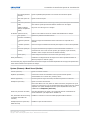 29
29
-
 30
30
-
 31
31
-
 32
32
-
 33
33
-
 34
34
-
 35
35
-
 36
36
-
 37
37
-
 38
38
-
 39
39
-
 40
40
-
 41
41
-
 42
42
-
 43
43
-
 44
44
Christie UHD752-L Installation Information
- Tipo
- Installation Information
Artículos relacionados
-
Christie UHD982-P Manual de usuario
-
Christie FHD554-XZ-HR Manual de usuario
-
Christie UHD654-X-HR Manual de usuario
-
Christie FHD553-X Manual de usuario
-
Christie FHD553-XE-HR Manual de usuario
-
Christie Link Transmitter Manual de usuario
-
Christie FHD553-XE-H Manual de usuario
-
Christie SUHD983-P Manual de usuario
-
Christie FHD554-XZ-HR Manual de usuario
-
Christie FHD651-P Manual de usuario